Indholdsfortegnelse:
- Trin 1: Instruktioner til samling af tavlen
- Trin 2: Monter tavlen
- Trin 3: Påfør loddemasse
- Trin 4: Placer SMD -delene
- Trin 5: Tid til varmluftspistolen
- Trin 6: Rengøring/fjernelse af SMD Flux
- Trin 7: Placer og lod alle trughullens dele
- Trin 8: Skyl gennemskårne hulnåle
- Trin 9: Opvarm gennem hullestifter efter klipning
- Trin 10: Fjern gennemgangshulstrømmen
- Trin 11: Anvend strøm til bestyrelsen
- Trin 12: Indstil ATtiny84A sikringer
- Trin 13: Indlæs Varmint Detector Sketch
- Trin 14: Opret MP3 FAT Hex -filen
- Trin 15: Indlæs MP3 -filer i NOR Flash EEPROM
- Trin 16: Opbygning af kabinettet
- Trin 17: Fjern 3v3 -regulatoren fra bevægelsesdetektoren
- Trin 18: Valgfrit: Fjern USB -stikket fra opladermodulet
- Trin 19: Byg kablerne
- Trin 20: Saml solpanelmonteringsbeslaget
- Trin 21: Tilføj de interne boksdele
- Trin 22: Skub på bagsiden, og det er færdigt
- Trin 23: Valgfrit: Byg Varmint Detector -fjernbetjeningen
- Trin 24: Saml brættet
- Trin 25: Udskriv 3D -dele
- Trin 26: Saml batterikablet kabelkabler
- Trin 27: Lav knapbrættet og ledningsnettet
- Trin 28: Installer kortene og antennen
- Trin 29: Indstil sikringer, og indlæs skitsen

Video: Varmint Detector: 29 trin (med billeder)

2024 Forfatter: John Day | [email protected]. Sidst ændret: 2024-01-30 08:28



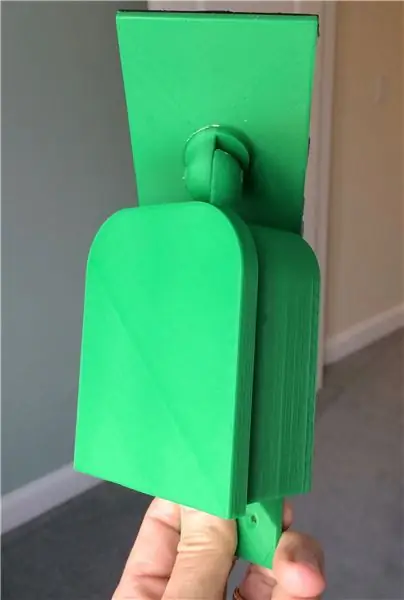
Det printkort, jeg har designet, er en "Varmint Detector". Varmint: substantiv, nordamerikansk uformel - et besværligt vildt dyr. I mit tilfælde angriber krager og jordegern vores have. De er virkelig ikke et stort problem, dette er bare min undskyldning for at bygge en soldrevet enhed.
Varmint Detector er en soldrevet bevægelsesaktiveret MP3 -afspiller til at skræmme dyr ud af en have.
Scenarie: dyr bevæger sig foran detektoren, detektoren larmer, detektoren udløser andre detektorer, meget mere støj, dyr flygter.
Registreringen håndteres af et fælles HC-SR501 PIR-modul.
Støjen stammer fra en højttaler, der er tilsluttet en 8002a mono -forstærker.
Forstærkeren fodres med en YX5200-24SS MP3-chip.
De 100+ mp3 -klip gemmes på en W25Q64JVSSIQ NOR Flash -chip.
Indlæsning af NOR Flash er aktiveret ved hjælp af en LVC125A bufferchip (isolerer NOR Flash -chippen).
Andre detektorer udløses ved hjælp af en RFM69CW 433MHz transceiver (bruges også til at dæmpe via en håndholdt fjernbetjening).
Alt styres af en ATtiny84A mcu.
Strømmen til tavlen konverteres til 3v3 med en LM3671 DC-DC trin-ned-konverter (om bord).
Strømmen fra solpanelet lagres på et enkelt 18650 genopladeligt 3,7v (4,2v når det er fuldt opladet) Li-ion batteri.
Batteriopladningen håndteres af et TP4056 litiumbatterioplader -modul.
Panelet er et enkelt 5V 1,25W 110x69mm monokrystallinsk silikone epoxy solpanel.
Operation:
Detektoren tændes ved at isætte et batteri. Når den er aktiveret, giver enheden brugeren 20 sekunder til at komme ud af området, før den begynder at reagere på bevægelse og/eller advarsler fra andre detektorer. Når noget udløser detektoren, begynder den at afspille en liste over MP3 -lydklip. MP3 -klippet, der afspilles, bestemmes af, hvor det slap, eller indekset, der blev sendt til det fra en anden detektor. Klippene afspilles, så længe der er registreret bevægelse i området. Spilleren stopper, når der ikke er bevægelse i 10 sekunder. Når alle detektorer spiller, afspiller de alle det samme klip (dog ikke helt synkroniseret.) Hvis brugeren skal ind i det område, hvor detektorerne er placeret, kan de bruge en fjernbetjening til at slå detektorerne fra. Når brugeren forlader, bruger de fjernbetjeningen til at sætte detektorerne i standbytilstand. For at spare på batteriet om natten slukker detektoren, når det bliver mørkt.
Fjernbetjeningen med tre knapper er et detektorkort uden MP3 -sektionen.
3D -del STL -filerne er tilgængelige på thingiverse:
Skematikken er vedlagt i det næste trin
Kilder findes på GitHub:
Hvis du er interesseret i at bygge en, delelisten og bord Gerber -filer deles på PCBWay.com.
Endelig kan dette kort med en smule tweaking bruges til andre formål, såsom fjernbetjeningen, der er angivet ovenfor. Du kan også fjerne bevægelsessensoren og blot bruge den til at afspille MP3 -klip eksternt. Eller du kan fjerne MP3 -sektionen og bruge den til fjernregistrering, f.eks. Når der placeres post i din postkasse. For et andet projekt, der bruger denne MP3 -chip, se
Trin 1: Instruktioner til samling af tavlen
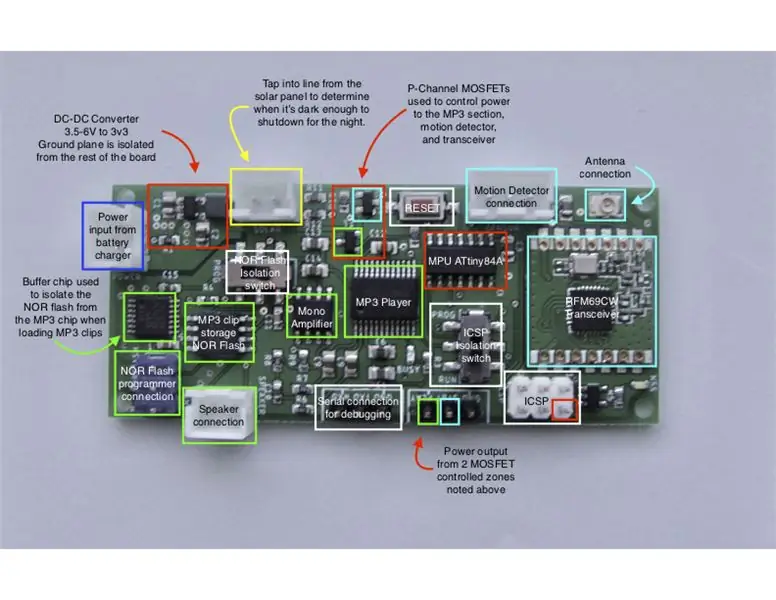
Instruktioner til montering af brættet (eller næsten ethvert lille bræt) følger. Hvis du ved, hvordan du samler et SMD -kort, skal du springe til trin 12. Start fra trin 12 er der detaljerede trin til samling af en detektor og fjernbetjening. Nogle af oplysningerne er noget avancerede, f.eks. De trin, der beskriver, hvordan man downloader en skitse til den specifikke mikrokontroller, der bruges, og hvordan man indlæser MP3 -filer på EEPROM.
Trin 2: Monter tavlen

Ved hjælp af et lille stykke træ som en monteringsblok kiler jeg printpladen mellem to stykker skrotprototype -plade. Prototype -pladerne holdes fast på monteringsblokken med dobbelt tape (ingen tape på selve printkortet).
Trin 3: Påfør loddemasse

Påfør loddemasse på SMD -puderne, lad alle gennemgående huller stå nøgne. Da jeg var højrehåndet, arbejder jeg generelt fra øverst til venstre til nederst til højre for at minimere chancerne for at smøre loddepastaen, som jeg allerede har påført. Hvis du smører pastaen, skal du bruge en fnugfri aftørring, f.eks. Dem til fjernelse af makeup. Undgå at bruge Kleenex/væv. At kontrollere mængden af pasta, der påføres hver pad, er noget, du får styr på gennem forsøg og fejl. Du vil bare have en lille klat på hver pude. Doppens størrelse er i forhold til padens størrelse og form (cirka 50-80% dækning). Brug mindre, hvis du er i tvivl. For stifter, der er tæt på hinanden, ligesom LVC125A TSSOP -pakken, jeg nævnte tidligere, anvender du en meget tynd strimmel på tværs af alle puderne i stedet for at forsøge at anvende en separat klat på hver af disse meget smalle puder. Når loddetin er smeltet, får loddemasken loddemetret til at migrere til puden, ligesom hvordan vand ikke klæber til en fedtet overflade. Loddetøjet vil perle eller flytte til et område med en udsat pude.
Jeg bruger en loddepasta med lavt smeltepunkt (137C smeltepunkt)
Trin 4: Placer SMD -delene

Placer SMD -delene. Jeg gør dette fra øverst til venstre til nederst til højre, selvom det ikke gør den store forskel, andet end at du er mindre tilbøjelig til at gå glip af en del. Giv hver del et let tryk for at sikre, at den sidder fladt på brættet. Når jeg placerer en del, bruger jeg to hænder til at hjælpe med præcis placering.
Undersøg kortet for at sikre, at eventuelle polariserede kondensatorer er i den korrekte position, og at alle chips er rettet korrekt.
Trin 5: Tid til varmluftspistolen


Jeg bruger en loddemasse med lav temperatur (No Clean Lead Free Low Temperature Loddemasse.) Hold pistolen vinkelret på brættet cirka 4 cm over brættet. Loddet omkring de første dele tager et stykke tid at begynde at smelte. Lad dig ikke friste til at fremskynde tingene ved at flytte pistolen tæt på brættet. Dette resulterer generelt i at blæse delene rundt. Når loddetøjet smelter, skal du gå videre til den næste overlappende sektion af brættet. Arbejd dig hele vejen rundt om tavlen.
Jeg bruger en YAOGONG 858D SMD varmluftspistol. (På Amazon for mindre end $ 40.) Pakken indeholder 3 dyser. Jeg bruger den største (8 mm) dyse. Denne model/stil fremstilles eller sælges af flere leverandører. Jeg har set vurderinger overalt. Denne pistol har fungeret upåklageligt for mig.
Trin 6: Rengøring/fjernelse af SMD Flux

Loddemassen, jeg bruger, annonceres for at være "ikke ren". Du skal rense brættet, det ser meget bedre ud, og det fjerner eventuelle små loddeperler på brættet. Brug latex-, nitril- eller gummihandsker i et godt ventileret rum, hæld en lille mængde Flux Remover i et lille keramisk eller rustfrit stålfad. Sluk fluxfjernerflasken igen. Brug en stiv børste til at duppe børsten i fluxfjerner og skrubbe et område af brættet. Gentag, indtil du har skrubbet brættets overflade helt. Jeg bruger en pistolrensebørste til dette formål. Børsterne er stivere end de fleste tandbørster.
Trin 7: Placer og lod alle trughullens dele


Efter at fluxfjerneren er fordampet af brættet, placeres og loddes alle dele af trughullet, kortest til højest, en ad gangen.
Trin 8: Skyl gennemskårne hulnåle

Trim de gennemgående hullestifter på undersiden af brættet med en skærekniv. Dette gør det lettere at fjerne fluxresten.
Trin 9: Opvarm gennem hullestifter efter klipning

For et flot udseende, genopvarm loddetøjet på de gennemgående hullestifter efter klipning. Dette fjerner forskydningsmærkerne, der efterlades af skylleskæreren.
Trin 10: Fjern gennemgangshulstrømmen
Rengør brættets bagside med den samme rengøringsmetode som før.
Trin 11: Anvend strøm til bestyrelsen

Tilfør strøm til brættet (ikke mere end 5 volt). Hvis intet fritter, måles 3v3 på output fra DC-DC-regulatorsektionen (tykt spor, der føder to MOSFET'er.) Du kan også måle dette på tværs af kondensator C3 ved siden af ATtiny84A.
Trin 12: Indstil ATtiny84A sikringer
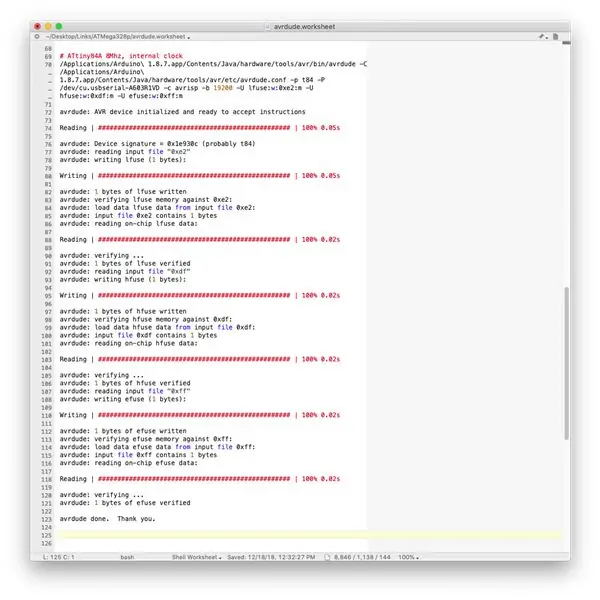

Dette trin indstiller processorhastigheden og urkilden. I dette tilfælde er det 8MHz ved hjælp af den interne resonator.
Jeg gør dette ved hjælp af en internetudbyder, specifikt den jeg har designet (se https://www.instructables.com/id/AVR-Programmer-W…) Du kan bruge enhver AVR-internetudbyder, f.eks. Arduino som internetudbyder, der er bygget på et brødbræt. Se Arduino som ISP -eksempel fra menuen Eksempler på Arduino IDE.
Forsigtig, Mac OS -instruktioner forude. Jeg er ikke en Windows -bruger.
Til dette trin kan du sandsynligvis gøre dette fra Arduino IDE via "Burn Bootloader", men jeg foretrækker at gøre dette fra et BBEdit -regneark (du kan også gøre dette fra et terminalvindue)
Tilslut ISP -kablet fra ICSP -headeren på kortet til 3v3 ISP. Indstil DPDT -kontakten nær ICSP -headeren til "PROG".
Meget vigtigt: Du skal bruge en 3v3 ISP, ellers kan du beskadige komponenter på kortet
Hvis internetudbyderen leverer strøm, skal du afbryde strømmen fra kortet. Jeg bruger et 5 -leder ISP -kabel frem for et 6 -leder -kabel. 5 -lederkablet giver ikke strøm. På denne måde kan jeg foretage ændringer i softwaren uden at skulle fjerne/levere strøm til kortet mellem uploads.
Løb:
# ATtiny84A 8Mhz, internt ur/Applications/Arduino / 1.8.8.app/Contents/Java/hardware/tools/avr/bin/avrdude -C/Applications/Arduino / 1.8.8.app/Contents/Java/hardware/tools /avr/etc/avrdude.conf -p t84 -P /dev/cu.usbserial-A603R1VD -c avrisp -b 19200 -U lfuse: w: 0xe2: m -U hfuse: w: 0xdf: m -U efuse: w: 0xff: m
/dev/cu.usbserial-A603R1VD ovenfor skal udskiftes med den USB serielle port, der er tilsluttet internetudbyderen.
Trin 13: Indlæs Varmint Detector Sketch
Hvis du aldrig har brugt en ATtiny mcu, skal du installere den lille pakke af David A. Mellis via Arduino Boards Manager (Værktøjs-> Board-> Boards Manager). Søg efter ATtiny i vinduet Boards Manager. Hvis pakken ikke vises, skal du tilføje "https://raw.githubusercontent.com/damellis/attiny/ide-1.6.x-boards-manager/package_damellis_attiny_index.json" til Arduino Preferences-Extra Boards Manager URL'er. Gå tilbage til boards manager -vinduet for at installere pakken.
Når pakken er installeret, skal du downloade Varmint Detector -softwaren fra GitHub:
Du kan flette disse kilder ind med dine nuværende Arduino -filer, men en bedre måde ville være at placere dem i en mappe ved navn Arduino Tiny, og derefter indstille Arduino Preferences -stien til at pege på denne mappe. På denne måde holder du ATtiny -kilderne adskilt.
Indstil tavlen (Værktøjs-> Kort) til ATtiny24/44/84. Indstil processoren til ATtiny84, og uret til intern 8MHz.
Hvis du ikke allerede har gjort det, skal du indstille programmereren (værktøjer-> programmør) til Arduino som internetudbyder.
Kompilér Varmint Detector -skitsen. Hvis det går godt, skal du uploade skitsen ved hjælp af de samme ledninger og internetudbyderen, der bruges til at indstille sikringerne i det foregående trin.
Trin 14: Opret MP3 FAT Hex -filen
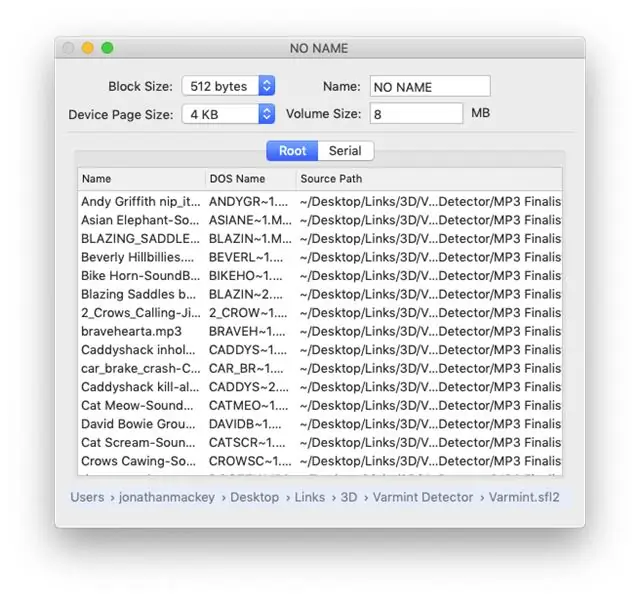
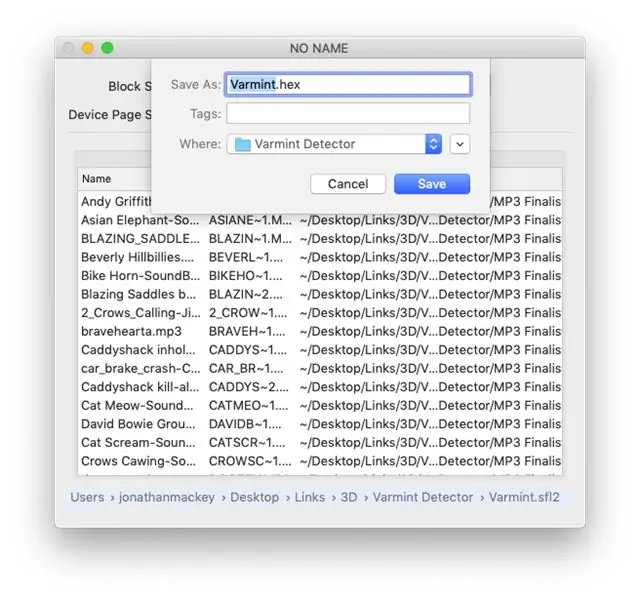
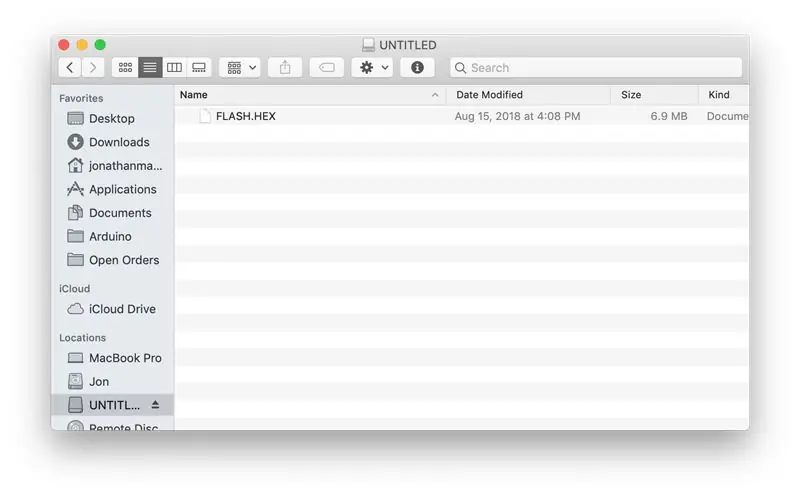
MP3 FAT Hex -filen kan oprettes ved hjælp af min Mac OS FatFsToHex -applikation. Hvis du er en Windows -bruger, er slutmålet at få et billede af et FAT16 -filsystem, der indeholder alle MP3 -filer, der skal afspilles på Varmint Detector, der er indlæst på NOR Flash EEPROM. Filrækkefølgen i FAT -rodmappen bestemmer rækkefølgen for afspilning.
Hvis du ejer en Mac eller har adgang til en, kan du downloade FatFsToHex -applikationen fra GitHub:
Bemærk, at du ikke behøver at bygge programmet, der er en zip -fil i dette lager, der indeholder det indbyggede program.
Når du har besluttet dig for de MP3 -filer, du gerne vil spille på brættet, skal du starte FatFsToHex -programmet og trække filerne ind i fillisten. Indstil afspilningsrækkefølgen ved at arrangere filerne på listen. Hvis dette er et sæt MP3'er, du tror, du kan bruge mere end én gang, skal du gemme sættet på disk ved hjælp af kommandoen gem (⌘-S). Eksporter (⌘-E) MP3 hex-filen til et SD-kort, navngiv filen FLASH. HEX.
Jeg tvivler på, at nogen rent faktisk vil bygge et af disse brædder, men hvis nogen gør det, og du sidder fast ved at oprette MP3 hex -filen, skal du kontakte mig, så bygger jeg det for dig.
Trin 15: Indlæs MP3 -filer i NOR Flash EEPROM

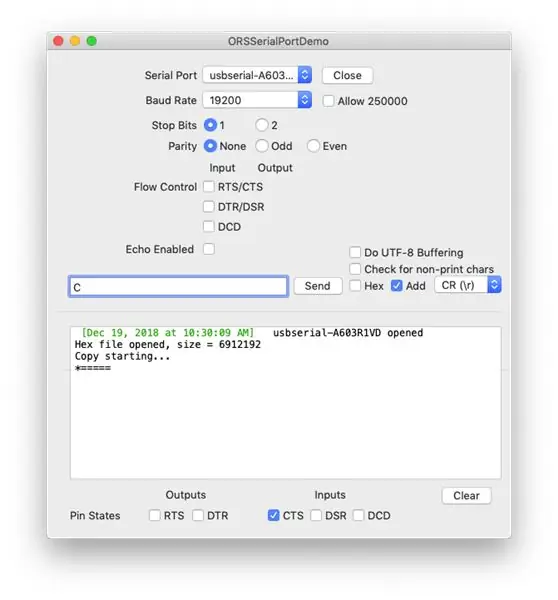
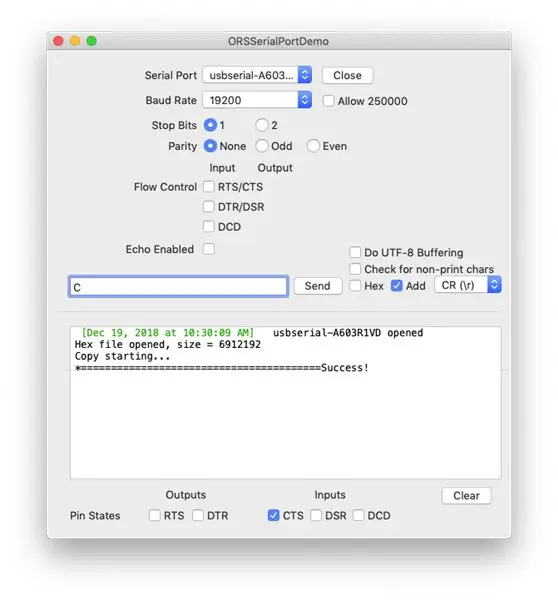
Til dette trin har du brug for en Arduino som ISP (eller det kort, jeg har designet) og et 6 -leder ISP -kabel. Du skal bruge et 6 -leder kabel, fordi kortet vil have MOSFET'en, der forsyner MP3 -sektionen, slået fra. Du bør også afbryde strømmen fra kortets strømstik.
Hvis du ikke bruger den internetudbyder, jeg har designet, skal den internetudbyder, du bruger, indlæses med min Hex Copier -skitse, og den skal have et SD -kortmodul i henhold til instruktionerne i HexCopier -skitsen. HexCopier -skitsen kan køres på enhver Arduino med et ATmega328p (og flere andre ATMegas.) Denne skitse er i GitHub FatFsToHex -depotet.
Indstil DPDT -kontakten nær NOR Flash EEPROM til PROG. Tilslut det 6 -benede ISP -kabel mellem ISP'en og NOR FLASH -headeren ved hjælp af GND som markeret på kortet for at bestemme den korrekte retning af stikket.
Når strømmen er påført med SD -kortet isat, og baudhastigheden for en seriel skærm indstillet til 19200, skal du sende skitsen et bogstav C og et returtegn ("C / n" eller "C / r / n") for at starte kopien. Se skærmbilledet for det forventede svar fra kopimaskineskitsen, der kører på internetudbyderen.
Trin 16: Opbygning af kabinettet
Som nævnt tidligere kan 3D STL -filer downloades fra Thingiverse:
Alle dele udskrives med 20% fyld. Kun BracketBase.stl bør udskrives med understøttelse "Touching Buildplate".
Udskriv følgende dele: Æske, omslag, tallerken, beslag og møtrik, med BracketBase trykt separat som angivet ovenfor.
Mens du venter i flere timer på, at kabinettet skal udskrives, beskrives de næste trin modifikationerne af de købte moduler og oprettelse af kabelsamlingerne.
Alle 3D -dele blev designet ved hjælp af Autodesk Fusion 360.
Trin 17: Fjern 3v3 -regulatoren fra bevægelsesdetektoren


HC-SR501 bevægelsesdetektormodulet leveres med en 3v3 spændingsregulator, fordi kortet er designet til at fungere ved 5V. Varmint Detector -tavlen kører ved 3v3, så regulatoren skal fjernes. Hvis du føler stærkt, at regulatoren ikke vil forårsage problemer, skal du springe denne ændring over.
Billederne ovenfor er før og efter ændringen. Regulatoren fjernes ved hjælp af varmluftspistolen. Jeg beskyttede den elektrolytiske kondensator nærmest regulatoren med noget aluminiumsfolie. Når regulatoren er fjernet, tilføjes en 0603 0 ohm jumper som vist på billedet (en klat loddemetal fungerer også.)
Trin 18: Valgfrit: Fjern USB -stikket fra opladermodulet

18650 TP4056 litiumbatterioplader -modulet har et USB -stik, der eventuelt kan fjernes. Hvis den ikke er fjernet, skal du bare bruge en længere skrue til at fastgøre den til siden af detektorboksen.
Skruen, der bruges, når stikket fjernes, er et M2,5x4 pandehoved med en skive. Du behøver ikke en skive, hvis USB -stikket ikke er fjernet (USB -stikket rækker nok til at fange skruehovedet.)
Trin 19: Byg kablerne



De fleste af konnektorerne er JST XH2.54 bortset fra et 3 -polet dupont -stik (selvom du kan erstatte JST for dette.) For de mandlige JST -stik lodder du ledningerne til stikstifterne og bruger derefter krympeslange til at dække loddetappen. De laver mandlige JST -krympestifter og stikdåser, men de er svære at finde og ikke værd at betale.
Du skal bruge et krympeværktøj. Jeg bruger en Iwiss SN-01BM. Denne crimper håndterer JST- og Dupont -benene. Denne crimper af høj kvalitet fungerer meget bedre end crimpers uden navn, og det er kun omkring $ 5 mere. Tråden skal fjernes konsekvent til 2 mm. Det første foto er kommenteret for at vise kabellængderne og de stik, der skal fastgøres. Hele ledningen er 26 AWG. Klip ledningerne til de viste længder, fjern alle enderne til 2 mm bortset fra solpanelet, hvor den ene ende af hvert kabel skal være 4 mm. De 4 mm ender er snoet sammen, og loddet påføres før lodning til konnektorstifterne (se fotos)
BEMÆRK: Tappene på 16 cm kablet til solpanelet bør ikke fastgøres, før solpanelets monteringsbeslag er samlet.
Hvis du aldrig har brugt et krympeværktøj før: Placer en hunstift i den mindste af de to krympespalter med stiften "vinger" opad. Den afstand, stiften strækker sig ud på den anden side af matricen, bestemmes af, hvor den blotte ledning vil blive krympet til stiften. Se billederne, der viser en JST -pin i matricen. Klem crimperhåndtaget lige nok til, at stiften ikke falder ud af krympekæben/matricen. Indsæt ledningen, indtil du ser den bare ende begynde at kigge ud af den modsatte side. Retningen af den bundne ledning bestemmer, hvordan stiften passer til stikket. Se billedet for den korrekte retning. Med wiren i matricen skal du klemme crimperhåndtaget langsomt, indtil du hører crimper -skralden løsne. Du vil IKKE se, hvor hårdt du kan klemme pressehåndtaget. Hvis du klemmer forbi spidsen på skralden, der løsner, kan du klippe ledningen inden i stiften og ikke engang opdage det, før du prøver at bruge kablet. Hvis du oplever afskårne ledninger, når du bruger crimperen korrekt, skal crimperen justeres. Der er en møtrik på håndtaget til denne justering.
Trin 20: Saml solpanelmonteringsbeslaget


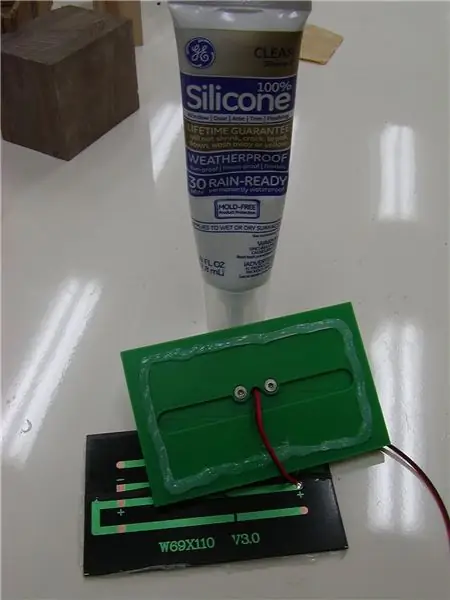
De anvendte navne henviser til 3D STL -delfilnavne.
Test pasformen på BracketBase og Nut, juster BracketBase/Nut efter behov. Hvis du udskriver uden understøttelse, burde det være fint. Alle mine passer uden rengøring.
Tryk en M3 -møtrik ind i BracketBase (bare rolig om at få den stramt, skruen trækker den ind.) Slut BracketBase til beslaget og test pasformen. Når du er tilfreds med pasformen, skal du forbinde de to stykker med en M3x22mm fladskrue (jeg skærer en 25 mm fladskrue i størrelse.) Når du er tilfreds med pasformen, skal du adskille de to dele og sætte BracketBase til side.
Brug to M3x8 skruer med fladt hoved til at passe beslaget til pladen. Hvis delene flugter korrekt, skal du skrue skruerne tilbage og lægge et tyndt lag af plastisk epoxy på beslagets overflade, der passer til pladen. Spænd de to skruer, og vent på, at epoxyen er hærdet.
Kør den ene ende af den 16 cm røde/sorte 26 AWG -bundne tråd gennem den sammenføjede beslag og plade. Lod lodningerne til solpanelet som vist på billedet.
Fjern ikke beskyttelsesfilmen på solpanelets overflade, før monteringsbeslaget er samlet.
Rengør bagsiden af solpanelet med PCB -renser.
Hvis dit solpanel er fladt, skal du køre en perle af silikone rundt om pladens kant. Hvis dit solpanel er skævt, skal du i stedet bruge et tyndt lag af plastisk epoxy. Jeg havde et skævt panel, der skiltes ud ved hjælp af silikone. Silikone foretrækkes, fordi du kan fjerne/genbruge solpanelet, hvis det er nødvendigt. Med epoxy vil det være svært at fjerne panelet.
Klem solpanelet fast på pladen, og vent på, at klæbemidlet er hærdet.
Kør ledningen gennem BracketBase. Spænd 22 mm skruen. Krymp JST -hunstifterne på ledningerne. Sæt stikket på.
Trin 21: Tilføj de interne boksdele




Lod de to opladerkabler til opladerkortet (tavlen er godt mærket)
Tørpas de indvendige dele.
Klip 18650 batteriholder ledninger i størrelse (for at nå opladeren)
Fjern de indvendige dele.
Lodde 18650 batteriholder ledninger til opladeren.
Masker kassen af.
Masker bevægelsessensorkeglen.
Placer en tynd ring af silikone omkring bevægelsesdetektoren og højttaleråbningerne.
Spænd ikke skruerne for meget…
Fastgør bevægelsesdetektoren og højttaleren med M2x5 skruer. Bemærk, at bevægelsesdetektorens skruer skal strammes sammen for at forhindre modulet i at vippe til den ene side
Placer og fastgør batteriholderen med en M2,5x4 skrue.
Placer og fastgør opladeren ved hjælp af en M2,5x4 skrue + skive (hvis du fjernede USB -stikket), ellers har jeg altid fjernet USB -stikket uanset længden.
Installer og fastgør Varmint Detector -kortet ved hjælp af 2 eller 4 M2x5 skruer. M2.3x5 selvskærende skruer til plast fungerer også.
Til sidst skal du installere et printkort eller en patchantenne til U. FL -stikket på kortet. Antennen på billedet er en 433 MHz PCB -antenne med en klæbende bagside.
Trin 22: Skub på bagsiden, og det er færdigt


Installer et opladet 18650 batteri, tilslut strømkablet til kortet, skyd det på bagsiden, og det er klar til at irritere nogle varmints (eller din kone.)
Trin 23: Valgfrit: Byg Varmint Detector -fjernbetjeningen
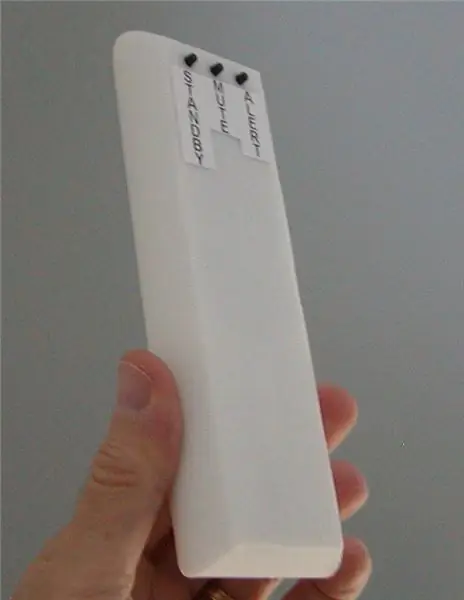
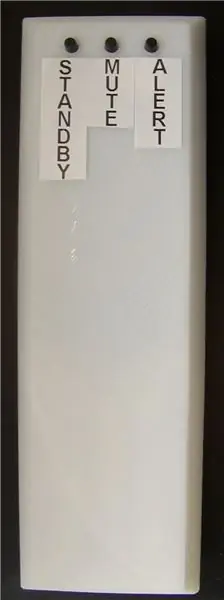

Som jeg bemærkede i indledningen, er fjernbetjeningen varmint detektor bord med færre dele. Jeg vil ikke gå i detaljer med bestyrelsessamlingen. I de følgende trin er der fotos af tavlen med reducerede dele, der burde være nok til at finde ud af, hvilke dele der bruges.
Trin 24: Saml brættet

Saml brættet ved hjælp af nogenlunde de samme trin som Varmint Detector -kortet.
En ikke så tydelig forskel på dette kort er en lille jumper til venstre for nulstillingsknappen, der går mellem to vias (små huller) for at bære strøm til transceiveren, når MOSFET fjernes (som det er i dette tilfælde). Brug et kort stykke 30 AWG wire wrap wire. Hvis du ikke har trådtråd, kan du bruge blotte tråde fra en tungere tråd med flere tråde, alt for at forbinde de to punkter.
Trin 25: Udskriv 3D -dele

De anvendte navne henviser til 3D STL -delfilnavne.
Udskriv 3D -delene: RemoteBase, MCU_Cover og Battery_Cover.
Delene udskrives med 20% fyld, ingen understøttelse.
Trin 26: Saml batterikablet kabelkabler




Jeg brugte 9x9mm batterifjederplader. Jeg købte dem på Banggood.com:
Jeg aner ikke, om de stadig sælger plader af samme størrelse. Jeg købte andre plader på AliExpress, og de var lidt større. Jeg har ikke taget mig tid til at ændre designet for at bruge dem.
Fold fanerne om som vist på billedet. Skær og lod lodtrådene i længden som vist. Fastgør kvindelige JST -ben.
Når fjederklipsene er installeret, kan du ikke få dem ud uden at ødelægge 3D -delen. Pladerne har små grater, der forhindrer pladen i at blive fjernet. Så vær virkelig sikker på at alt er skåret i den rigtige længde.
Fjederklemmerne glides ind i kanalerne som vist. Jeg brugte den flade ende af en 3 mm hex -driver til at skubbe dem ind.
Tråden løber op fra en fane, på tværs af flush med pladens overkant, og derefter ned til den næste fane. Der er kanaler i 3D -printet, hvor ledningerne skal presses ind (igen brugte jeg den flade ende af en hex -driver.)
Trin 27: Lav knapbrættet og ledningsnettet



Omskifterbrættet er et stykke af et 20x80 mm prototypebræt skåret til 30 mm.
Skifterne er 6X6X10 DIP Taktile Momentary switche. Knappens 10 mm længde måles på bagsiden af kontakten, den side, der berører tavlen.
Et eksempel på denne switch:
På bagsiden af tavlen ser du hulkolonner M til X. Omskifterbenene er placeret på den øverste og tredje række af tavlen i kolonnerne MP, QT, UX, med jumpere mellem 3. række PQ og TU, med den fælles jord (sort ledning) ud af X.
Støttehullerne til monteringsskruerne laves ved at forstørre de nederste rækkehuller P og U. Jeg lavede også et snit ind mellem monteringshullerne for at føre ledningerne.
Ledningerne på billedet er cirka 5 cm. Vedhæft dem som på billedet.
Trin 28: Installer kortene og antennen

Inden brædderne installeres, skal de 3 knaphuller åbnes til 3,5 mm
Pladerne installeres ved hjælp af 6 M2x5 skruer.
Antennen er en 433MHz PCB -antenne
Trin 29: Indstil sikringer, og indlæs skitsen
Brug den samme procedure til at indstille sikringer og indlæse skitsen som beskrevet tidligere for det fuldt udfyldte Varmint Detector -kort. Den eneste forskel er, at du indlæser VarmintDetectorRemote -skitsen.
Sæt batteriet og mcu -dækslet på, og du er færdig.


Runner Up i PCB -konkurrencen
Anbefalede:
Personal Lightning Detector: 5 trin (med billeder)

Personal Lightning Detector: I dette projekt opretter vi en lille enhed, der advarer dig om lynnedslag i nærheden. De samlede omkostninger for alle materialer i dette projekt vil være billigere end at købe en kommerciel lyndetektor, og du får finpudset din kredsløbsfremstillingsfærdighed
Underwater Camera Housing Leak Detector: 7 trin (med billeder)

Underwater Camera Housing Leak Detector: undervands kamerahus lækker sjældent, men hvis denne hændelse indtræder, er resultaterne normalt katastrofale og forårsager uoprettelig skade på kamerahuset og objektivet. SparkFun udgav et vanddetektorprojekt i 2013, hvor det originale design var tiltænkt
Coke Machine Level Detector - Nu Med Tale !: 6 trin (med billeder)

Coke Machine Level Detector-Now With Speech !: Dette projekt er et remix af min Coke Machine Can Level detector, (https://www.instructables.com/id/Coke-Machine-Can-Level-Detector/) med nye sensorer , og tilføjelse af talt lyd! Efter at jeg havde lavet min første niveau detektor, tilføjede jeg en piezo -summer til g
Sådan adskilles en computer med nemme trin og billeder: 13 trin (med billeder)

Sådan adskilles en computer med nemme trin og billeder: Dette er en instruktion om, hvordan du adskiller en pc. De fleste af de grundlæggende komponenter er modulopbyggede og nemme at fjerne. Det er dog vigtigt, at du er organiseret omkring det. Dette hjælper med at forhindre dig i at miste dele og også ved at lave genmonteringen til
Coke Machine Can Level Detector: 5 trin (med billeder)

Coke Machine Can Level Detector: Rev 2.5 - ryddet op i 3D -printede dele og opdaterede stikket til en fælles PCB -enhed Rev. 2 - ultralyd " knap " erstatter manuel trykknap. At trykke på en knap er så gammeldags, især når jeg allerede bruger en ultralydssensor
